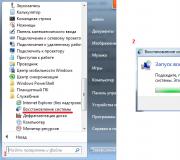Lời khuyên về cách bảo vệ ổ đĩa flash khỏi virus. USB Disk Security - bảo vệ máy tính của bạn khỏi virus từ ổ flash USB
Chắc hẳn người dùng máy tính nào cũng ít nhất một lần nhiễm một loại vi-rút nào đó trên ổ flash của mình. Và, mặc dù thực tế là có cả các tiện ích chuyên dụng để bảo vệ ổ đĩa và toàn bộ tổ hợp chống vi-rút, nhưng điều này không mang lại niềm tin vào khả năng bảo vệ tuyệt đối. Hôm nay chúng ta sẽ xem xét một cách hơi tốn công nhưng rất hiệu quả để bảo vệ ổ đĩa flash khỏi vi-rút một lần và mãi mãi.
Hãy đặt trước ngay rằng nó chỉ phù hợp với ổ flash cho máy tính; phương pháp này sẽ không bảo vệ ổ USB cho điện thoại di động hoặc máy ảnh kỹ thuật số.
Vì vậy, trước hết. Chúng tôi đã xem xét vấn đề này, vì vậy hãy chuyển sang các hành động tiếp theo.
Tạo bất kỳ thư mục nào trên ổ đĩa flash, đặt tên cho nó, ví dụ: Các tập tin. Từ giờ trở đi, chúng tôi sẽ chỉ lưu trữ tất cả các tệp trong thư mục này.
Click chuột phải trên biểu tượng ổ đĩa flash trong cửa sổ My Computer, mở menu ngữ cảnh và chọn Của cải - chuyển hướng Sự an toàn. Ở đây chúng ta xóa tất cả các nhóm và người dùng, chỉ để lại nhóm Tất cả.
Nếu bạn nhận được thông báo lỗi khi cố gắng xóa một nhóm, hãy nhấp vào nút [Ngoài ra] và bỏ chọn hộp kiểm Kế thừa từ các quyền của đối tượng cha áp dụng cho đối tượng con, thêm chúng vào những quyền được chỉ định rõ ràng trong cửa sổ này.

Nếu các nhóm Tất cả không có trong danh sách, hãy tạo nó bằng cách nhấn nút [Thêm vào] và nhập nó theo cách thủ công.

Một cách khác để thêm nhóm Mọi người: nhấp vào nút [Ngoài ra] trong cửa sổ Lựa chọn: Người dùng hoặc Nhóm và sau đó [Tìm kiếm], trong danh sách chúng ta tìm thấy mục Tất cả, chọn nó và nhấp vào [ĐƯỢC RỒI].

Đối với một nhóm người dùng Tất cả cấu hình quyền truy cập - trong cột Cho phépđánh dấu vào các ô sau:
- Đọc và thực hiện;
- Danh sách nội dung thư mục;
- Đọc.
Hãy để chúng tôi nhắc bạn một lần nữa: chúng tôi thực hiện các cài đặt này cho ổ đĩa flash.

Bây giờ nhấp chuột phải vào thư mục Các tập tin và lựa chọn Thuộc tính - Bảo mật. Trong cửa sổ đã quen thuộc với chúng ta, chúng ta lặp lại các bước để xóa các nhóm không cần thiết, nếu có và đối với nhóm Tất cả kích hoạt tất cả các tùy chọn trong cột Cho phép.

Đây là nơi tất cả các cài đặt thực sự kết thúc. Bây giờ chúng ta hãy xem xét một số điểm liên quan đến việc sử dụng ổ đĩa flash được bảo vệ bằng phương pháp được mô tả. Như đã đề cập, tất cả các tệp và thư mục chỉ được lưu và sao chép trong thư mục đã tạo. Cả chúng ta và virus đều không thể ghi bất cứ thứ gì vào thư mục gốc của ổ USB. Có một nhược điểm: menu Gửi, mặc dù đang hoạt động nhưng sẽ không cho phép chúng tôi sao chép tệp vào ổ đĩa flash thay vì kết quả như mong đợi, chúng tôi sẽ nhận được thông báo lỗi:

Tuy nhiên, mọi phương pháp sao chép tệp vào ổ đĩa flash được bảo vệ khác sẽ hoạt động (ví dụ: Chọn – Sao chép – Dán). Chỉ như đã lưu ý, sẽ không thể ghi dữ liệu vào thư mục gốc của đĩa. Và trong thư mục Các tập tin bạn có thể thực hiện tất cả các hành động thông thường: tạo các thư mục và tệp khác, sao chép, xóa, đổi tên, v.v.
Virus, thường tạo tệp autorun.bat trong thư mục gốc của ổ USB, sẽ không thể ghi bất kỳ dữ liệu nào vào ổ flash sau khi áp dụng các phương pháp bảo vệ được mô tả. Và do đó, ổ đĩa của chúng tôi sẽ vẫn được bảo vệ hoàn toàn một lần và mãi mãi: chúng tôi sẽ không tự nhiễm vi-rút và chúng tôi sẽ không lây nhiễm vào máy tính của những người dùng khác.
Trong bài học này tôi sẽ hướng dẫn bạn cách bảo vệ ổ đĩa flash khỏi virus. Phương pháp này sẽ hữu ích cho những người sở hữu ổ đĩa flash có cả hệ thống tệp FAT32 và NTFS.
Bước đầu tiên là quyết định hệ thống tập tin. Để thực hiện việc này, hãy cắm ổ flash vào cổng USB, sau đó đi tới “Máy tính của tôi”, nhấp chuột phải vào biểu tượng ổ đĩa di động và đi đến thuộc tính của nó. Một cửa sổ mới sẽ mở trong đó bạn có thể dễ dàng chỉ định hệ thống tệp của ổ đĩa flash của mình.

Nếu ổ đĩa flash thuộc về một trong những hệ thống mà tôi đã đề cập ở trên thì mọi thứ đều ổn. Nếu không thì cần phải định dạng lại. Để thực hiện việc này, nhấp chuột phải vào biểu tượng đĩa di động và chọn "Định dạng...". Trong cửa sổ xuất hiện, chọn “Hệ thống tệp”, chọn hộp kiểm “Nhanh (dọn dẹp mục lục)” và nhấp vào nút “Bắt đầu”.


Đối với các hệ thống tệp khác nhau, cần sử dụng các phương pháp bảo vệ hoàn toàn khác nhau. Chúng tôi sẽ phân tích phương pháp đầu tiên cho ổ đĩa flash có hệ thống tệp NTFS.
Cách bảo vệ ổ đĩa flash khỏi vi-rút (NTFS).
Trước hết, hãy vào ổ đĩa flash và tạo một thư mục thông thường. Tên có thể được đưa ra như bạn muốn.

Tiếp theo, quay lại “My Computer” và quay lại thuộc tính của ổ đĩa flash. Bây giờ hãy chuyển đến tab “Bảo mật” và nhấp vào nút “Thay đổi”. Tiếp theo, đối với tất cả người dùng, chúng tôi chỉ để lại 2 mục “Danh sách nội dung thư mục” và “Đọc”. Cuối cùng, nhấp vào "Ok".

Nếu bây giờ bạn muốn sao chép hoặc tạo một cái gì đó trong thư mục gốc của ổ đĩa flash, bạn sẽ không thành công và sẽ xuất hiện một lỗi cho biết bạn cần có quyền để thực hiện thao tác này.

Nhưng đó không phải là tất cả. Nhấp chuột phải vào thư mục đã tạo trước đó và đi đến thuộc tính của nó. Trên tab "Bảo mật", nhấp vào nút "Thay đổi" và cung cấp "Quyền kiểm soát hoàn toàn" cho tất cả người dùng.

Điều này được thực hiện để chúng ta có thể làm việc với thư mục này, chẳng hạn như sao chép một số tệp vào đó, trong khi quyền truy cập vào thư mục gốc của ổ đĩa flash bị cấm.
Nếu ổ đĩa flash của bạn ở định dạng FAT32 thì hướng dẫn bên dưới sẽ giúp bạn bảo vệ nó.
Cách bảo vệ ổ đĩa flash khỏi vi-rút (FAT32).
Đầu tiên, như trong trường hợp NTFS, ổ đĩa flash phải được định dạng. Chỉ trong trường hợp này, chúng tôi chọn hệ thống tệp FAT32.

Bước tiếp theo là khởi chạy Command Promt với tư cách quản trị viên. Đi tới "Cho phép -> Tất cả chương trình -> Phụ kiện", sau đó nhấp chuột phải vào mục mong muốn và chọn "Chạy với tư cách quản trị viên" từ danh sách.

Chúng tôi viết lệnh đầu tiên: md số_đĩa:\autorun.inf. Trong trường hợp của tôi, tên ổ đĩa là F. Bằng cách này, chúng tôi tạo một tệp khởi động đặc biệt.

Lệnh tiếp theo: attrib +s +h +r số_đĩa:\autorun.inf. Bằng cách này, chúng tôi nói rằng tệp phải được gán các thuộc tính sau: hệ thống, ẩn và chỉ đọc (cấm ghi nó).

Tất nhiên, đây không phải là biện pháp bảo vệ 100% chống lại vi-rút, nhưng trong hầu hết các trường hợp, nó có thể giúp bạn tránh khỏi phần mềm độc hại được phân phối qua tệp autorun.inf.
Trong hướng dẫn này, tôi sẽ cho bạn biết cách bật Chế độ Thần trong Windows.
Nếu Windows Defender được bật trên máy tính của bạn và bạn không biết cách tắt nó thì hướng dẫn này chỉ dành cho bạn.
Điều này luôn luôn xảy ra với vấn đề bảo mật. Thật đáng để thư giãn và sau khi trò chuyện với một người bạn, bạn lắp ổ đĩa flash của anh ấy vào máy tính đang hoạt động tốt của mình và khi được Kaspersky hỏi - chúng ta có nên kiểm tra ổ đĩa flash này không, bạn vui vẻ trả lời - không, không... Và sau đó bạn nhận được giải trí cuối tuần...
Và thậm chí thường xuyên xảy ra một tình huống khác - khi bạn phải lắp ổ đĩa flash của mình vào máy tính của người khác. Đây không hẳn là máy tính của bạn bè, giờ đây bạn có thể nhiễm virus trong xưởng in ảnh, thậm chí ở cơ quan thuế...
Trong bài viết này, tôi sẽ cho bạn biết cách bảo vệ máy tính và ổ đĩa flash khỏi vi-rút mà không cần chương trình bổ sung.
Bạn sẽ học 3 phương pháp chất lượng cao, đã được thử nghiệm theo thời gian để giúp bạn tiết kiệm trong hầu hết các trường hợp.
Đừng vào sổ đăng ký nếu bạn chưa bao giờ thực hiện việc này và có ít ý tưởng về sự khác biệt giữa một phần và một tham số cũng như cách tạo các tham số và giá trị của chúng được thay đổi!
1. Bảo vệ máy tính của bạn khỏi vi-rút trên ổ đĩa flash. Vô hiệu hóa tự động tải.
Trước tiên hãy bắt đầu bằng cách bảo vệ máy tính của bạn khỏi ổ đĩa flash bị nhiễm virus. Bạn không bao giờ biết chúng tôi đã lắp ổ đĩa flash của mình vào đâu hoặc ai đó đã đến gặp chúng tôi với một ổ đĩa flash không xác định...
Để bảo vệ máy tính của bạn khỏi vi-rút trên ổ flash USB một cách đáng tin cậy, việc tắt tính năng tự động tải (autorun) trên tất cả các ổ được kết nối với máy tính là đủ. Để thực hiện việc này, bạn có thể sử dụng các chương trình đặc biệt (Chống tự động chạy) hoặc thực hiện các cài đặt đơn giản.
Chống tự động chạy là chương trình bảo vệ ổ đĩa flash, thẻ nhớ, máy nghe nhạc mp3-4 và các phương tiện lưu trữ di động khác khỏi vi-rút.
Tất cả các hành động tiếp theo được thực hiện với quyền quản trị viên.
Các cách bảo vệ máy tính của bạn khỏi tự động khởi động trên ổ đĩa flash
1. Vô hiệu hóa tính năng tự động chạy trong chính sách nhóm
Mở Trình chỉnh sửa chính sách nhóm cục bộ:
Bắt đầu - Chạy (Win+R) - gpedit.msc hoặc trong thanh tìm kiếm, bắt đầu nhập “nhóm”
Cấu hình máy tính - Mẫu quản trị - Tất cả cài đặt - Tắt AutoPlay

Nhấp chuột phải - Chỉnh sửa - Bật - Tất cả thiết bị - Áp dụng.
2. Tắt tính năng tự động chạy bằng trình chỉnh sửa sổ đăng ký
Bạn cũng có thể tắt hoàn toàn tính năng tự động chạy khỏi tất cả các ổ đĩa bằng Trình chỉnh sửa sổ đăng ký.
Khởi chạy Trình chỉnh sửa sổ đăng ký (Win + R). Mở một chủ đề
HKEY_LOCAL_MACHINE\Software\Microsoft\Windows\CurrentVersion\Policies\Explorer
và trong giá trị của tham số nhị phân " NoDriveTypeAutoRun", và thay vì "95" (hoặc "91") hãy viết "FF".
Giá trị khóa hợp lệ:
0x1 - tắt tính năng tự động chạy trên các ổ đĩa không xác định
0x4 - tắt tính năng tự khởi động của thiết bị di động
0x8 - tắt tính năng tự khởi động của các thiết bị không thể tháo rời
0x10 - tắt tính năng tự khởi động của ổ đĩa mạng
0x20 - tắt tính năng tự động chạy của ổ đĩa CD
0x40 - tắt tính năng tự động chạy của đĩa RAM
0x80 - tắt tính năng tự động chạy trên các ổ đĩa không xác định
0xFF - tắt tính năng tự động chạy của tất cả các đĩa.
Trong Windows XP, phím này bị thiếu theo mặc định (bản thân phần Explorer cũng không có), vì vậy bạn có thể cần phải tạo phần và tham số Explorer tương ứng NoDriveTypeAutoRun, điều khiển việc khởi động thiết bị.
Tất cả các thay đổi đối với sổ đăng ký sẽ có hiệu lực sau khi khởi động lại.
3. Ghi vào sổ đăng ký tập lệnh
Phương pháp sau đây cung cấp các tùy chọn nâng cao hơn để loại bỏ các lỗ hổng bảo mật hệ thống nguy hiểm tiềm tàng, bao gồm cả các lỗ hổng liên quan đến autorun.
Tạo tệp reg tùy chỉnh (ví dụ: có tên noautorun.reg) với nội dung sau:
Trình chỉnh sửa Sổ đăng ký Windows Phiên bản 5.00
[-HKEY_LOCAL_MACHINE\SOFTWARE\Microsoft\Windows\CurrentVersion\Explorer\AutoplayHandlers\CancelAutoplay\Files]
«*.*»=»»
"NoDriveTypeAutoRun"=dword:000000ff
"NoDriveAutoRun"=dword:000000ff
"NoFolderOptions"=dword:00000000
"CheckedValue"=dword:00000001
@="@SYS:Không tồn tại"
"AutoRun"=dword:00000000
Sau đó chạy tệp này và trả lời “Có” khi hệ thống hỏi về việc thực hiện thay đổi.
Bạn có thể tạm thời tắt tính năng tự động chạy (ví dụ: nếu bạn không có quyền quản trị viên) trong khi kết nối thiết bị (ổ đĩa flash) bằng cách giữ phím Sự thay đổi. Trong trường hợp này, bạn nên mở ổ đĩa flash không phải thông qua "My Computer" (nếu không tính năng tự động chạy sẽ hoạt động) mà thông qua Explorer.
2 Bảo vệ ổ đĩa flash bằng autorun.inf
Ngày xửa ngày xưa, để bảo vệ ổ flash USB khỏi vi-rút, việc tạo một tệp autorun.inf trống trên đó và gán quyền chỉ đọc cho nó được coi là đủ. Trong trường hợp này, vi-rút không thể tạo tệp khởi động riêng ở đó vì tệp đó đã tồn tại và có các thuộc tính thích hợp.
Bản chất của phương pháp này là bảo vệ một tệp đặc biệt chịu trách nhiệm tự động khởi chạy chương trình ngay khi đĩa được kết nối với hệ thống.
Tệp này có tên là autorun.inf. Virus thích nó.
Thực tế là nếu bạn viết vi-rút vào ổ đĩa flash và sau đó chỉ định lệnh trong autorun.inf để khởi chạy nó, thì chương trình độc hại sẽ khởi chạy MỌI LẦN bạn kết nối ổ đĩa với hệ thống.
Vì vậy, để bảo vệ ổ đĩa flash của bạn, hãy làm như sau:
Bước 1. Mở trình soạn thảo văn bản “Notepad” (Bắt đầu - Phụ kiện - Notepad).
Bước 2. Sao chép những dòng này và dán chúng vào Notepad:
attrib -S -H -R -A autorun.*
del autorun.*
attrib -S -H -R -A tái chế
rd "\\?\%~d0\recycler\" /s /q
attrib -S -H -R -A tái chế
rd "\\?\%~d0\recycled\" /s /q
mkdir "\\?\%~d0\AUTORUN.INF\LPT3″
attrib +S +H +R +A %~d0\AUTORUN.INF /s /d
mkdir "\\?\%~d0\RECYCLED\LPT3″
attrib +S +H +R +A %~d0\RECYCLED /s /d
mkdir "\\?\%~d0\RECYCLER\LPT3″
attrib +S +H +R +A %~d0\RECYCLER /s /dattrib -s -h -r autorun.*
del autorun.*
mkdir %~d0AUTORUN.INF
mkdir "?%~d0AUTORUN.INF.."
attrib +s +h %~d0AUTORUN.INF
Bạn có thể chọn văn bản bằng chuột, sao chép vào clipboard, sau đó chuyển sang Notepad và thực hiện lệnh dán.
Những lệnh này có ý nghĩa gì? Làm thế nào nó hoạt động?
Đầu tiên, chúng tôi xóa các tệp hoặc thư mục mà vi-rút có thể đã tạo bằng cách xóa các thuộc tính bảo mật khỏi chúng.
Đây là các loại tệp khác nhau được gọi là thư mục tự động chạy, tái chế và tái chế, giả dạng thùng rác.
Sau đó, chúng ta tạo một thư mục có tên Autorun.inf theo cách đặc biệt, chứa thư mục có tên hệ thống LPT3. Kể từ thời DOS khó quên, đã có một số tên không thể dùng để đặt tên cho các tệp và thư mục mà không thể thực hiện bất kỳ thao tác nào. Ví dụ về các tên dành riêng như: LPT1, LPT2, LPT3, PRN, CONF, con, nul, Aux, COM1…. và những người khác. Hãy thử tạo một thư mục, chẳng hạn như PRN. Bạn sẽ không thành công. Bạn không thể tạo thư mục bằng các công cụ Windows thông thường. Nhưng, có một cách. Đây là những gì được sử dụng trong kịch bản này.
Đường kẻ
mkdir "\\?\%~d0\autorun.inf\LPT3″ có nghĩa:
mkdir- Lệnh tạo thư mục.
\\?\
- đây chính xác là những gì giúp tạo một thư mục có tên hệ thống dành riêng.
%~d0\- chỉ định một thư mục cụ thể.
Thay vào đó, nếu bạn chỉ định f:\ thì bạn có thể chạy tập lệnh từ bất kỳ đâu; nó sẽ tạo tập lệnh đó trên ổ đĩa f:.
autorun.inf và LPT3 là tên của các thư mục sẽ được tạo.
Nhân tiện, bạn có thể xóa thư mục này theo cách tương tự, nhưng không có cách nào khác. Nếu bạn muốn xóa, hãy chạy trên dòng lệnh:
rmdir\\?\f:\autorun.inf\,
trong đó f: là ổ đĩa mà chúng ta xóa thư mục “autorun.inf”.
Một điểm nữa: thêm thuộc tính vào thư mục là sự bảo vệ bổ sung.
Đội thuộc tính thêm các thuộc tính sau vào các thư mục này: hệ thống, ẩn, chỉ đọc, lưu trữ.
Bước 3. Lưu tài liệu vào ổ flash USB dưới dạng tệp có đuôi mở rộng. Chắc chắn là trên ổ đĩa flash và luôn có phần mở rộng hình dơi. Tên có thể là bất cứ thứ gì, ví dụ: lock.bat
Bước 4. Khởi chạy Explorer, vào ổ flash USB và chạy tệp.
Sau khi khởi chạy, một thư mục sẽ được tạo AUTORUN.INF với các thuộc tính bảo vệ nó khỏi bị ghi lại và che giấu nó khỏi những con mắt tò mò.
Bây giờ, nếu bạn cắm ổ flash USB vào máy tính bị nhiễm virus, vi-rút sẽ không thể thay đổi tệp khởi động. Bởi vì thay vì một tập tin, chúng ta có một thư mục và nó cũng bị ẩn và chống ghi. Sẽ không có gì hiệu quả với anh ta.
Nhưng hãy nhìn xem: vi-rút có thể tự ghi vào một vị trí khác trên đĩa hoặc thay đổi một số tệp.
Do đó, hãy yên tâm lắp ổ đĩa flash vào máy tính của bạn và - tôi thực sự khuyên bạn - hãy kiểm tra xem có vi-rút không. Thời gian dành cho việc kiểm tra không tương xứng với những tổn thất sẽ xảy ra sau khi hệ thống bị nhiễm virus.
Xin lưu ý: biện pháp bảo vệ của chúng tôi chỉ ngăn chặn những thay đổi đối với tệp tự động chạy.
Để bảo vệ ổ đĩa flash khác, hãy thực hiện tiêm chủng: sao chép tệp lock.bat vào đó và chạy nó trong Explorer.
3. Bảo vệ ổ đĩa flash của bạn khỏi virus.
Theo tôi, khả năng bảo vệ có chất lượng rất cao, là tốt nhất, nó đã được thử nghiệm theo thời gian và vi rút, nó cứu được trong 99% trường hợp!
Ổ đĩa flash được tạo bằng phương pháp này, sau khi tiếp xúc với máy tính xách tay bị lây nhiễm, hay đúng hơn là hàng chục máy tính xách tay, sẽ vẫn trong suốt như pha lê. Vì vậy, chúng tôi làm điều đó mà không do dự!
1. Kiểm tra loại hệ thống tập tin.
Đi tới “Máy tính của tôi”, tìm ổ đĩa flash của chúng tôi, nhấp chuột phải vào nó, sau đó chọn “ Tài sản" và chúng ta thấy hình ảnh sau:

Nếu bạn, giống như tôi, có hệ thống tệp NTFS, thì hãy chuyển sang điểm tiếp theo. Đối với những người có Fat32, bạn cần thay đổi hệ thống tập tin. Điều này chỉ có thể được thực hiện bằng cách định dạng.
Nhấp chuột phải vào ổ đĩa di động và chọn “Định dạng” - NTFS - Định dạng nhanh.
Tôi hy vọng bạn biết rằng việc định dạng sẽ xóa tất cả dữ liệu khỏi ổ đĩa flash.
2. Tạo thư mục chứa dữ liệu.
Tạo một thư mục trống trên ổ đĩa flash. Ví dụ - 'Dữ liệu'
3. Chúng tôi đóng quyền truy cập vào ổ đĩa flash.
Một lần nữa mở thuộc tính của đĩa di động, tab .

Chúng tôi thấy cột “Cho phép” có dấu kiểm. Điều này có nghĩa là chúng tôi có toàn quyền truy cập, chúng tôi có thể tạo tệp mới, xóa, chỉnh sửa, v.v. mà không gặp bất kỳ sự cố nào. Virus chỉ đơn giản là vui mừng vì điều này và khéo léo sử dụng quyền tự do của chúng.
Vì chúng tôi rõ ràng không hài lòng với vấn đề này nên chúng tôi nhấp vào nút “Thay đổi”. Trong cửa sổ xuất hiện, bỏ chọn tất cả các hộp kiểm ngoại trừ “ Danh sách nội dung thư mục" Và " Đọc" và nhấp vào "Ok".
Vì vậy, chúng tôi đã chặn quyền truy cập vào ổ đĩa flash. Bây giờ, nếu chúng ta muốn tạo một thư mục hoặc tệp mới trên đó (hoặc sao chép), chúng ta sẽ gặp lỗi. Sẽ không hoạt động khi thực hiện chức năng “gửi tới đĩa di động”. Nhưng tin tốt là virus sẽ không thể đăng ký trên ổ flash trong tình huống này.
4. Mở quyền truy cập vào thư mục đã tạo
Chúng tôi cần trả lại tất cả các quyền đối với thư mục mà chúng tôi đã tạo trong thư mục gốc của ổ đĩa flash, nếu không, không chỉ virus mà chúng tôi cũng không thể làm việc với nó. Để thực hiện việc này, như thường lệ, nhấp chuột phải vào thư mục và “Thuộc tính” - Chỉnh sửa và chọn tất cả các hộp trong “ Cho phép».
Sau khi nhấp vào OK, chương trình chống vi-rút của ổ đĩa flash đã được cài đặt.
Tất cả dữ liệu sẽ được lưu trữ trong thư mục này và sẽ có toàn quyền truy cập. Bạn luôn có thể xóa, tạo, sao chép, đổi tên... hoặc làm bất cứ điều gì với các tệp và thư mục. Nhưng vi-rút (chính xác hơn, như tôi đã nói ngay, không phải tất cả, nhưng chắc chắn là 99%) sẽ không thể làm được gì vì chúng tự động bò vào thư mục gốc.
Hãy nhớ rằng việc ngăn chặn vi-rút xâm nhập vào ổ đĩa flash sẽ dễ dàng hơn nhiều so với việc sửa chữa hư hỏng sau này.
Ổ đĩa flash chủ yếu được đánh giá cao vì tính di động của chúng - bạn luôn mang theo thông tin cần thiết bên mình và bạn có thể xem thông tin đó trên bất kỳ máy tính nào. Nhưng không có gì đảm bảo rằng một trong những máy tính này sẽ không trở thành nơi sinh sản của phần mềm độc hại. Sự hiện diện của virus trên ổ đĩa di động luôn kéo theo những hậu quả khó chịu và gây bất tiện. Chúng tôi sẽ xem xét thêm về cách bảo vệ phương tiện lưu trữ của bạn.
Có thể có một số cách tiếp cận các biện pháp bảo vệ: một số phức tạp hơn, một số khác đơn giản hơn. Trong trường hợp này, các chương trình của bên thứ ba hoặc công cụ Windows có thể được sử dụng. Các biện pháp sau đây có thể hữu ích:
- thiết lập phần mềm chống vi-rút để tự động quét ổ đĩa flash;
- vô hiệu hóa tính năng tự động chạy;
- sử dụng các tiện ích đặc biệt;
- sử dụng dòng lệnh;
- bảo vệ autorun.inf.
Hãy nhớ rằng đôi khi tốt hơn là dành một chút thời gian cho các hành động phòng ngừa hơn là đối mặt với sự lây nhiễm không chỉ ổ đĩa flash mà còn toàn bộ hệ thống.
Phương pháp 1: Thiết lập phần mềm chống vi-rút
Chính vì không quan tâm đến việc bảo vệ chống vi-rút mà phần mềm độc hại đang tích cực lây lan trên nhiều thiết bị khác nhau. Tuy nhiên, điều quan trọng không chỉ là cài đặt phần mềm chống vi-rút mà còn phải thực hiện cài đặt chính xác để tự động quét và làm sạch ổ flash được kết nối. Bằng cách này, bạn có thể ngăn chặn vi-rút sao chép vào PC của mình.
Phương pháp 2: Vô hiệu hóa Tự động phát
Nhiều virus được sao chép vào PC nhờ file "autorun.inf", trong đó việc khởi chạy một tệp độc hại có thể thực thi được chỉ định. Để ngăn điều này xảy ra, bạn có thể tắt tính năng tự động khởi động phương tiện.
Quy trình này được thực hiện tốt nhất sau khi ổ đĩa flash đã được quét vi-rút. Điều này được thực hiện như sau:


Phương pháp này không phải lúc nào cũng thuận tiện, đặc biệt nếu bạn sử dụng đĩa CD có menu phong phú.
Phương pháp 3: Chương trình vắc xin Panda USB
Để bảo vệ ổ đĩa flash khỏi virus, các tiện ích đặc biệt đã được tạo ra. Một trong những loại tốt nhất là Panda USB Vaccine. Chương trình này cũng vô hiệu hóa AutoRun để phần mềm độc hại không thể sử dụng nó để thực hiện công việc của mình.
Để sử dụng chương trình này, hãy làm điều này:


Phương pháp 4: Sử dụng dòng lệnh
Tạo nên "autorun.inf" với khả năng bảo vệ chống lại những thay đổi và ghi đè, bạn có thể sử dụng một số lệnh. Đây là những gì chúng ta đang nói về:


Xin lưu ý rằng việc tắt AutoRun có thể không hoạt động đối với tất cả các loại phương tiện. Ví dụ, điều này áp dụng cho các ổ flash có khả năng khởi động, Live USB, v.v. Đọc hướng dẫn của chúng tôi để tạo phương tiện như vậy.
Phương pháp 5: Bảo vệ “autorun.inf”
Một tệp khởi động được bảo vệ hoàn toàn cũng có thể được tạo thủ công. Trước đây, chỉ cần tạo một tệp trống trên ổ đĩa flash là đủ "autorun.inf" với quyền "chỉ để đọc", nhưng theo nhiều người dùng, phương pháp này không còn hiệu quả nữa - virus đã học cách vượt qua nó. Vì vậy, chúng tôi sử dụng một tùy chọn nâng cao hơn. Là một phần của việc này, các hành động sau được giả định:

Các lệnh này xóa tập tin và thư mục "tự động chạy", "người tái chế" Và "tái chế", có thể đã "viết hoa" vi-rút. Sau đó một thư mục ẩn được tạo ra "Autorun.inf" với tất cả các thuộc tính bảo vệ. Bây giờ virus sẽ không thể thay đổi tập tin "autorun.inf", bởi vì thay vào đó sẽ có cả một thư mục.
Tập tin này có thể được sao chép và chạy trên các ổ đĩa flash khác, do đó thực hiện một loại "tiêm chủng". Nhưng hãy nhớ rằng không nên thực hiện các thao tác như vậy trên các ổ đĩa sử dụng khả năng AutoRun.
Nguyên tắc chính của các biện pháp bảo vệ là ngăn chặn virus sử dụng autorun. Điều này có thể được thực hiện bằng tay hoặc sử dụng các chương trình đặc biệt. Nhưng bạn vẫn không nên quên việc kiểm tra ổ đĩa định kỳ để tìm virus. Xét cho cùng, phần mềm độc hại không phải lúc nào cũng được khởi chạy thông qua AutoRun - một số trong số chúng được lưu trữ trong các tệp và chờ sẵn.
Xin chào mọi người, hôm nay tôi muốn mách các bạn một phương pháp bảo vệ ổ flash khỏi virus 100%. Chà, tất nhiên là khoảng một trăm phần trăm, tôi đang tô điểm nó, nhưng ở mức 99 phần trăm, bạn chắc chắn sẽ bảo vệ được nó. Cả hai phương pháp tích hợp sẵn của Windows sẽ được mô tả, cũng như sử dụng các tiện ích miễn phí, của bên thứ ba; những bức ảnh.
Ổ đĩa flash không có virus
Và vì vậy, nhiệm vụ của chúng ta là có một ổ đĩa flash không có vi-rút nếu nó được sử dụng thường xuyên trên các máy tính và thiết bị khác nhau. Hãy tưởng tượng một tình huống: Petya có một ổ đĩa flash, hoặc thậm chí là một thiết bị di động có ổ SSD, thật lãng phí thời gian. Petya có rất nhiều phần mềm, rất nhiều phim và nhạc. Anh ấy thường đến gặp bạn bè của mình, vì Roskomnadzor độc ác đã chặn torrent 🙂, và mọi người bắt đầu trao đổi thông tin theo cách cũ, cảm ơn Chúa vì đây chỉ là một ví dụ 🙂 và tất cả các torrent đều đang cày xới, à, Vasya đã có virus trên Máy tính của anh ấy, do tính bảo mật của ổ đĩa flash, đã đến tay Petya và anh ấy đã mang nó về nhà. Nếu anh ấy có chương trình chống vi-rút, được thôi, anh ấy sẽ bắt được nó, nhưng nếu không, anh ấy sẽ lây lan nó cho tất cả bạn bè của mình, Petya tốt bụng. Nhưng nếu anh ta có một ổ đĩa flash được bảo vệ 100% khỏi vi-rút thì mọi thứ sẽ khác;
Dưới đây là ví dụ về các lỗi mà bạn có thể gặp phải nếu nhiễm vi-rút này. Đầu tiên là Chỉnh sửa sổ đăng ký bị Quản trị viên hệ thống cấm

Hoặc Trình quản lý tác vụ đã bị quản trị viên của bạn tắt

Nếu bạn nhận được những lỗi như vậy, hãy kiểm tra phần mềm chống vi-rút của bạn
Các phương pháp bảo vệ ổ đĩa flash khỏi vi-rút
Vô hiệu hóa tập tin inf tự động chạy
Và do đó có những loại virus lây lan từ việc tự động khởi động, do tập tin autorun.inf. Virus tạo nó trên một ổ flash với các thông số cần thiết. Biết được thông tin này, chúng tôi sẽ tạo autorun.inf của riêng mình và cấm thay đổi nó bằng cách chặn quyền truy cập vào nó, không truy cập, không có vi-rút.
Và vì vậy bạn nên có một ổ đĩa flash, lắp nó vào máy tính. Mở dòng lệnh với tư cách quản trị viên, tôi đã mô tả 10 cách để thực hiện việc này, hãy xem liên kết bên trái.
Ổ đĩa flash của tôi có chữ D.

Vào năm 2011, Microsoft đã tắt tính năng tự động khởi động của ổ đĩa flash theo mặc định do vi-rút autorun.inf. Để ngăn chặn điều này, chúng tôi sẽ tạo một thư mục giả có tên này và cung cấp cho nó một số thuộc tính nhất định.
Trong cửa sổ nhắc lệnh mở ra, nhập từng dòng sau:
md d:\autorun.inf
attrib +s +h +r d:\autorun.inf
Lệnh đầu tiên tạo một thư mục trên ổ D và lệnh thứ hai cung cấp cho nó các thuộc tính cần thiết, ví dụ h, làm cho nó bị ẩn.

Đây là giao diện của phần tử ẩn khi bạn bật hiển thị các tệp ẩn. Nếu tắt màn hình thì bạn sẽ không thấy thư mục đó nhưng bạn không cần, bạn làm rồi quên mất.

Tất cả sau những phương pháp đơn giản này, bạn sẽ bảo vệ ổ đĩa flash khỏi vi-rút, tự động khởi chạy, nếu bạn gặp lỗi rằng tệp hoặc thư mục đã được tạo, thì bạn có thể xem chúng trong thư mục gốc của ổ đĩa flash, trước đó bạn quay lại trên màn hình hiển thị các file windows ẩn rồi xóa đi tạo lại.
Bảo vệ ổ đĩa flash bằng tiện ích Bitdefender USB Immunizer
Và tiện ích Bitdefender USB Immunizer, từ một nhà sản xuất giải pháp chống vi-rút nổi tiếng. Chương trình hoàn toàn miễn phí và không cần cài đặt, nguyên lý hoạt động tương tự như phương pháp mô tả ở trên, nó cũng tạo tệp autorun.inf riêng, đặt các quyền cần thiết và giám sát việc ghi lại mã độc. Bạn có thể tải xuống Bitdefender USB Immunizer (http://labs.bitdefender.com/projects/usb-immunizer/overview/), bằng cách sử dụng liên kết.
Chúng tôi truy cập trang web và nhấp vào nút Tải xuống lành mạnh ở bên phải.

Khởi chạy tiện ích và nhấp vào tôi Chấp nhận.

Chương trình chuyên nghiệp sẽ quét các ổ đĩa flash của bạn và hiển thị danh sách đầy đủ về chúng; các ổ đĩa flash không được bảo vệ sẽ có màu đỏ.

Nhấp vào ổ đĩa flash bạn cần và quá trình bảo vệ nó sẽ bắt đầu.

Sau vài giây, ổ flash sẽ chuyển sang màu xanh lục, điều đó có nghĩa là nó an toàn.

Tôi khuyên bạn nên vào cài đặt và đặt chế độ bảo vệ tự động cho tất cả các thiết bị USB.

Như bạn có thể thấy, đây cũng là một phương pháp tuyệt vời để bảo vệ ổ đĩa flash khỏi virus.
Bảo mật với tiện ích Ninja Pendisk
Chúng tôi tiếp tục nghiên cứu sâu hơn về bảo mật máy tính và sắp ra mắt tiện ích tiếp theo, có tên là Ninja Pendisk. Tiện ích này cũng hoàn toàn miễn phí và không cần cài đặt;
- quét ổ đĩa flash để tìm virus
- tự động phát hiện các thiết bị flash
- chẩn đoán phương tiện flash để bảo vệ
Ngay khi bạn chạy tiện ích này, nó sẽ tự động bảo vệ ổ đĩa flash của bạn khỏi vi-rút. Bạn có thể tải xuống Ninja Pendisk từ liên kết www.ninjapendisk.com, truy cập trang web và nhấp vào Tải xuống.
Sau khi khởi chạy Ninja Pendisk, bạn sẽ thấy một cửa sổ nhắc bạn lắp ổ flash USB.

Ngay sau khi bạn chèn nó, chương trình của bạn sẽ tự động phát hiện nó và cài đặt bảo vệ, quá trình này sẽ mất khoảng 3 giây và đầu ra sẽ là một ổ flash an toàn.

Bằng cách thiết lập các quyền cần thiết
Vì vậy, nếu bạn không cần một chương trình để bảo vệ ổ đĩa flash của mình thì có một phương pháp khác mà không cần sử dụng đến nó. Vấn đề là đặt các quyền cần thiết trên thiết bị usb. Bạn phải có ổ đĩa flash được định dạng ở hệ thống tệp NTFS; nó từ lâu đã là mặc định trong Windows.
Và vì vậy hãy mở Bắt đầu > Bảng điều khiển > Tùy chọn thư mục

Trong Windows 7, bạn có thể mở My Computer, nhấn ALT, chọn Tools > Folder Options từ menu trên cùng

Chuyển đến tab Xem và bỏ chọn hộp nếu bạn muốn sử dụng Trình hướng dẫn chia sẻ (được khuyến nghị). Chúng tôi lưu tất cả mọi thứ.

Ví dụ: bây giờ hãy tạo thư mục Tài liệu trên ổ đĩa flash của bạn. Nhấp chuột phải vào ổ đĩa flash và chọn thuộc tính. Chuyển đến tab Bảo mật, xóa mọi người ở đó ngoại trừ nhóm mọi thứ, sau đó chọn tab đó và nhấp vào thay đổi. Bạn sẽ được đưa vào cái gọi là danh sách truy cập hoặc ACL chuyên nghiệp. Chúng tôi chỉ đặt các hộp kiểm
- Đọc và thực hiện
- Danh sách nội dung thư mục
- Đọc
loại bỏ mọi thứ khác.

Nhấp vào áp dụng, một cảnh báo sẽ bật lên, nhấp vào tiếp tục.

Bây giờ hãy vào thuộc tính thư mục, cũng bằng cách nhấp chuột phải, tab bảo mật. Chúng tôi xóa ở đó, cũng như tất cả mọi người ngoại trừ nhóm Mọi người và chọn tất cả các hộp cho nó.

Bây giờ, hãy lưu trữ tất cả các tệp trong thư mục tài liệu và không một loại vi-rút nào có thể ghi vào thư mục gốc của bạn. Khi bạn cố gắng ghi lại điều gì đó, cửa sổ lỗi này sẽ bật lên ở thư mục gốc của ổ đĩa flash.

Đơn giản là vi-rút không có quyền và bằng cách này, ổ đĩa flash được bảo vệ khỏi vi-rút tự động khởi động như autorun.inf. Bạn có thể trả lại mọi thứ bằng cách sử dụng định dạng bình thường.
Tiện ích vắc xin Panda USB
Nếu bạn nghĩ chỉ vậy thôi thì bạn đã nhầm rồi, cũng có một chương trình bảo vệ ổ đĩa flash rất hay mang tên Panda USB Vaccine. Nguyên tắc của nó giống như những người tiền nhiệm, nhưng cũng có những ưu điểm, chẳng hạn như tắt tính năng tự động khởi chạy flash trong hệ thống, mặc dù việc này có thể thực hiện thủ công nhưng hãy tải xuống, bạn có thể thực hiện việc này tại Research.pandasecurity.com. Hãy khởi chạy, bạn sẽ được chào đón bởi trình hướng dẫn cài đặt.

Chúng tôi đồng ý với giấy phép


Đặt các hộp kiểm như trong hình bên dưới


Tất cả Panda USB Vaccine đã được cài đặt, hãy khởi chạy nó. Như bạn có thể thấy, cô ấy đã tìm thấy ổ đĩa flash và bên phải có nút Vắc-xin USB

Việc bảo vệ sẽ bắt đầu. Sau đó bạn sẽ có trạng thái Đã tiêm phòng

Thành thật mà nói, theo tôi, lựa chọn tốt nhất là sử dụng phương pháp có quyền cho các nhóm và tất nhiên bạn nên cài đặt gói chống vi-rút trên hệ thống của mình, từ bất kỳ công ty nào bạn thích, gói này vẫn sẽ bảo vệ bạn, vì không có gì đứng yên kể cả virus